1、首先,打开PPT 2013,利用“插入”中的“PC上的音频”给第一张幻灯片插入一段音频

2、其次,点击第二张幻灯片,同样利用插入命令插入一段音频文件

3、之后,点击菜单栏中的“播放”按钮,将两个音频文件都勾选“跨幻灯片播放”复选框

4、再之后,点击菜单栏中的“动画”按钮,选择“动画窗格”
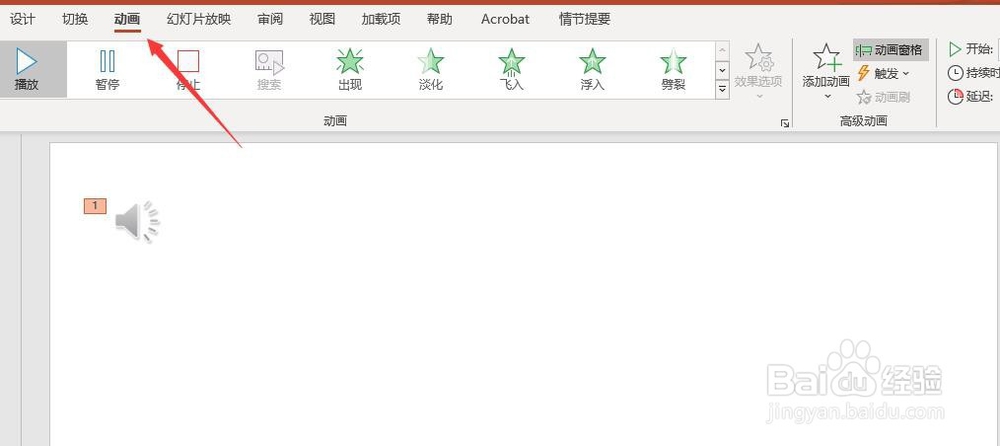
5、最后,对插入的两个音频都通过“播放音频”对话框设置开始播放和停止播放的时间,点击确定即可

时间:2024-11-10 15:50:31
1、首先,打开PPT 2013,利用“插入”中的“PC上的音频”给第一张幻灯片插入一段音频

2、其次,点击第二张幻灯片,同样利用插入命令插入一段音频文件

3、之后,点击菜单栏中的“播放”按钮,将两个音频文件都勾选“跨幻灯片播放”复选框

4、再之后,点击菜单栏中的“动画”按钮,选择“动画窗格”
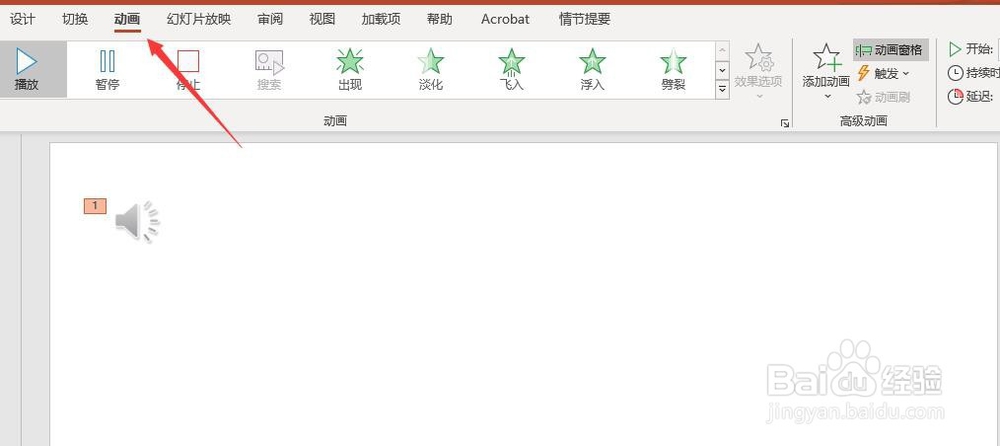
5、最后,对插入的两个音频都通过“播放音频”对话框设置开始播放和停止播放的时间,点击确定即可

